- מְחַבֵּר Jason Gerald [email protected].
- Public 2023-12-16 11:12.
- שונה לאחרונה 2025-01-23 12:18.
WikiHow זה מלמד אותך כיצד לנקות את המקלדת כדי לתקן מקשים תקועים או דביקים. מקשי מקלדת דביקים נגרמים בדרך כלל משפכי נוזלים והצטברות אבק, כך שתוכל להתמודד איתם על ידי ניקוי. אם מקשי המקלדת המכניים עדיין עובדים אך אינם יכולים לבצע פונקציות מסוימות במחשב, בדרך כלל תוכל לתקן זאת על ידי עדכון והתקנה מחדש של המקלדת או מנהלי ההתקנים שלה (מנהלי ההתקן).
שלב
שיטה 1 מתוך 2: ניקוי המקלדת

שלב 1. נתק את כבל ספק הכוח מהמקלדת
אם אתה משתמש במחשב נייד, עליך לכבות ולנתק את כבל החשמל של המחשב הנייד, ולהוציא את הסוללה במידת האפשר. אם אתה משתמש במקלדת נפרדת, תוכל פשוט לנתק את המקלדת או להסיר את הסוללה.

שלב 2. ריססו את המקלדת באוויר דחוס
נשוף אוויר דחוס כדי להסיר אבק ופסולת תקועים בין המקשים למשטח המקלדת.
התזה טובה של האזור סביב מקשי המקלדת באוויר דחוס. למרות שלא כל הכפתורים תקועים, הדבר יכול למנוע התרחשות של חסימות כפתורים בעתיד

שלב 3. השתמש בקיסם כדי להסיר חפצים תקועים
אם יש חפץ גדול (כגון הצטברות לכלוך) ליד או מתחת למקשי המקלדת, חטט אותו בעזרת קיסם.

שלב 4. נגב את המקלדת באלכוהול איזופרופיל
ריססו כמות קטנה של אלכוהול איזופרופיל על מטלית נקייה, ולאחר מכן נגבו את הבד על פני המקלדת מצד שמאל וימין. זה כדי לנקות את השאריות והלכלוך הדביקים סביב מקשי המקלדת.
- אם אלכוהול איזופרופיל אינו זמין, אתה יכול להשתמש במים. עם זאת, יבש את המקלדת על ידי טפיחה בעזרת מטלית לפני שתמשיך בתהליך.
- אם למחשב ציפוי אולטרה סגול או השפעה דומה אחרת, אין להשתמש באלכוהול איזופרופיל מכיוון שהוא עלול לאכל אותו. במקום זאת, השתמש במים חמים.

שלב 5. בדוק את הכפתור
נסה ללחוץ על הכפתור הדביק כמה פעמים. אם הכפתור כבר לא דביק, העבודה שלך מסתיימת. אם הוא עדיין דביק, המשך בתהליך על ידי ביצוע השיטה הבאה.

שלב 6. צלם את לוח המקשים של המחשב
לפני שחרור מפתח כלשהו, צלם את מקלדת המחשב כדי שלא תשכח את מיקומה מאוחר יותר.

שלב 7. הסר את המקשים הדביקים מהמקלדת
במקלדות מכניות (כגון מקלדות שולחניות), השתמש בכלי משיכת מפתחות אם יש לך. אם לא, אתה יכול לעטוף את החוט סביב בסיס הכפתור ולמשוך אותו בזהירות. ייתכן שיהיה עליך גם להשתמש במברג שטוח כדי לחטט את הכפתורים.
- אם אתה משתמש במחשב נייד, עיין במדריך למחשב הנייד או באתר הרשמי של היצרן לקבלת הוראות כיצד להסיר את הכפתורים (בדרך כלל, עליך לחטט את הכפתורים בזווית כדי להימנע מפגיעה בתפס).
- אם אתה משתמש במחשב נייד MacBook, תוכל לשחרר את הכפתורים על ידי סירוקם מהחלק העליון של הכפתורים.
- רוב הלכלוך מצטבר על מקשי האותיות והמספרים. שאר המפתחות בדרך כלל פחות מלוכלכים וקשה יותר להרכיב אותם מחדש לאחר שהסרת אותם (למעט מקש הרווח).

שלב 8. נקו את האזור שמתחת ללחצן
הסר לכלוך ואבק באמצעות פחית אוויר דחוס, והשתמש במקלון צמר גפן או במטלית לחה באלכוהול איזופרופיל להסרת כתמים ופסולת דביקה.
במקלדות למחשב נייד ובסוגים אחרים שיש להם חלקים פנימיים שבירים, השתמש רק במקל כותנה כדי לנגב אותם בעדינות
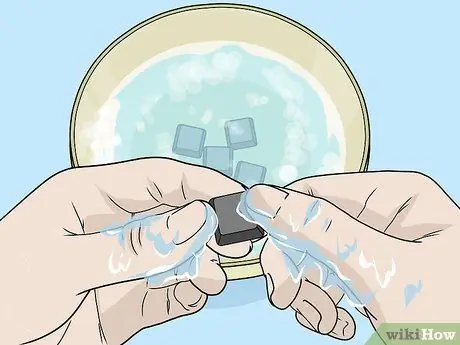
שלב 9. שוטפים את הכפתורים ומייבשים אותם
אם החלק התחתון של הכפתור אינו צבוע או מלוכלך, הכניסו את הכפתור למסנן והזרכו עליו מים. אתה יכול גם לשפשף אותו עם מי סבון בדלי. הניחו לכפתורים להתייבש על ידי הנחתם על מגבת נייר.

שלב 10. משמנים את מקשי המקלדת המכניים
אם המקלדת שלך מכנית, לחץ על ידית המקשים הדביקה כלפי מטה והחל טיפת חומר סיכה על חור המנעול. לאחר מכן, לחץ ושחרר את הידית מספר פעמים כדי לפזר את חומר הסיכה.
- השתמש תמיד בחומר סיכה המיועד במיוחד למקלדות או לחפצי פלסטיק רגישים אחרים. חומרי סיכה סטנדרטיים, כגון WD-40, עלולים לפגוע במקלדת.
- עשה זאת רק אם ידית המקלדת המכנית עדיין דביקה לאחר הניקוי.

שלב 11. אפשר למקלדת להתייבש לפחות יומיים לפני השימוש בה
כאשר המקלדת יבשה לחלוטין, תוכל להחזיר את המקשים, לחבר אותה למחשב ולבדוק אותה.
אם המקשים עדיין דביקים, במיוחד במקלדת מכנית ישנה יותר, קח את המקלדת לשירות תיקונים מקצועי
שיטה 2 מתוך 2: פתרון בעיות חומרה ותוכנה

שלב 1. ודא שהמקלדת מותקנת כראוי
כדי למנוע בעיות תוכנה, יש לחבר את המקלדת ישירות למחשב, לא באמצעות רכזת USB (התקן נוסף לחיבור התקני USB למחשב).
אם המקלדת פועלת על סוללות, ודא שהסוללה טעונה (או הוחלפה במחשב חדש)
הערות:
דלג על שלב זה אם אתה משתמש במחשב נייד.
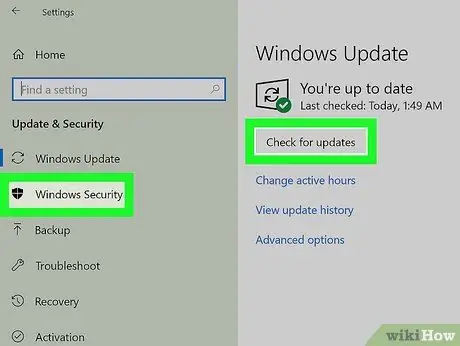
שלב 2. עדכן את מנהל ההתקן של המקלדת
ברוב המקרים, בעיות במקלדת יהיו קשורות למנהלי התקנים או תוכנות לא מעודכנים. אתה יכול לתקן מקלדת בעייתית על ידי עדכון מנהל ההתקן או התוכנה. הדרך הקלה ביותר להשאיר את מנהלי ההתקן מעודכנים היא להשתמש בכלי העדכון במחשב שלך:
- Windows - פתוח הַתחָלָה, לחץ הגדרות בצורת הילוך, קליק עדכונים ואבטחה, לחץ עדכון חלונות, לחץ בדוק עדכונים ולאחר מכן התקן את כל העדכונים הזמינים.
- Mac - פתוח תפריט תפוח, לחץ חנויות אפליקציות…, לחץ על הכרטיסייה עדכונים ולאחר מכן לחץ על עדכן הכל אם יש.
- אם אתה משתמש במקלדת מכנית, עדכן את מנהלי ההתקנים של המקלדת על ידי ביקור באתר היצרן, חיפוש אחר דגם המקלדת שלך וחיפוש קבצי מנהל התקן להורדה. לאחר מכן תוכל להוריד את קובץ מנהל ההתקן של המקלדת ולחץ עליו פעמיים כדי להריץ אותו.

שלב 3. התקן מחדש את המקלדת
הדרך הקלה ביותר לעשות זאת היא לכבות את המחשב, לנתק ולחבר את המקלדת מחדש ולאחר מכן להפעיל מחדש את המחשב.
- דלג על שלב זה אם אתה משתמש במחשב נייד.
- תוכל לשייך מחדש מקלדת Bluetooth על-ידי הסרתה מתפריט ה- Bluetooth ולאחר מכן התאמתה למחשב שוב.
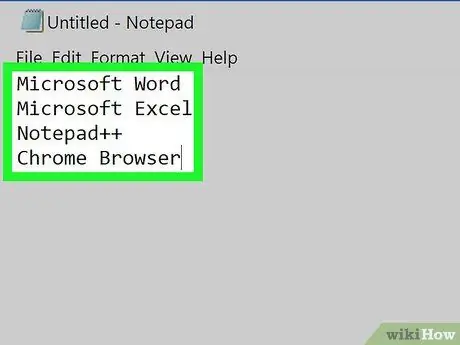
שלב 4. גלה את התוכנית שלא ניתן להריץ באמצעות המקלדת
אם יש תוכנית מסוימת שלא תעבוד עם המקלדת (כגון דפדפן אינטרנט או Microsoft Word), שים לב לתוכנית.
אם מקש מקלדת או קבוצת מפתחות לא פועלים באף תוכנית במחשב, דלג על שלב זה ועל השלב הבא
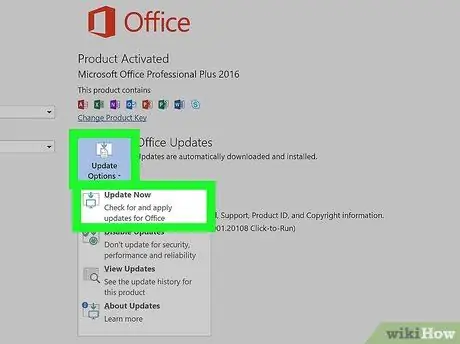
שלב 5. עדכן את התוכנית הבעייתית
זה לא תמיד פותר בעיות מקלדת, אבל אם התוכנית לא עודכנה, היא יכולה להיות שימושית עבור התוכנית.

שלב 6. תיקון החיבור הפנימי של המחשב הנייד
אם יש כמה מפתחות מחשב נייד שאינם מגיבים בעת לחיצה, ייתכן שיש חיבור פנימי רופף. קח את המחשב הנייד לשירות תיקונים מקצועי, אלא אם יש לך מדריך לדגם המחשב הנייד ואתה בסדר עם פירוק המחשב הנייד בעצמך.
טיפים
- ייבוש המקלדת עם נייר מסנן קפה במקום מגבות נייר ישאיר פחות סיבי נייר על המקלדת.
- אם משהו נשפך על המקלדת, נתק מיד את כבל החשמל והפוך את המקלדת. נגב את המקלדת בכדי להסיר כמה שיותר נוזלים בעזרת מטלית יבשה, ותן לה להתייבש למשך הלילה. לאחר מכן, נקה את המקלדת בהתאם להוראות המתוארות לעיל.
אַזהָרָה
- אין להשתמש בחומרי ניקוי או תרסיסי ניקוי המכילים מי חמצן.
- אין למרוח נוזל ישירות על המקלדת. עליך להשתמש במטלית לחה או במקל כותנה כדי למרוח את הנוזל על המקלדת.






